Hostwinds Tutorials
Zoekresultaten voor:
Inhoudsopgave
Keer terug naar de klassieke WordPress-editor
Trefwoorden: WordPress
WordPress is een aanzienlijke verandering doorgemaakt in zijn standaardeditor in zijn versie 5-release. We hebben een Gutenberg Editor Guide Dat zal de voordelen van de nieuwe editor verklaren en een overzicht geven van hoe deze werkt.Gutenberg ziet er heel anders uit omdat het een reeks blokken is in plaats van één grote doos om binnen te bewerken.Dit kan verwarrend zijn of er bugs zijn in WordPress of dat de gebruiker iets verkeerd heeft gedaan.Als u versie 5 of hoger gebruikt, ziet de editor er heel anders uit en u hebt niets verkeerd gedaan.Als u de nieuwe editor niet leuk vindt, helpt deze gids u om terug te keren naar de WordPress Classic Editor, waar u misschien meer bekend mee bent.
Download de officiële plug-in voor klassieke editor
Het eerste dat je nodig hebt om terug te keren naar de oude bewerkingservaring is de plug-in-versie van de klassieke editor. Deze plug-in wordt ontwikkeld en ondersteund door de officiële WordPress-organisatie, zodat u kunt vertrouwen dat het WordPress-team het heeft getest. U kunt de klassieke editor-plug-in vinden door in de Plugin-zoekopdracht te zoeken binnen het WordPress Admin-gebied. De onderstaande afbeelding laat zien wanneer de link om de plug-in te vinden, in het WordPress Admin-dashboard te vinden. We hebben ook een gids over hoe u een plug-in installeert dat kan je helpen. U zult in wezen alleen zoeken naar een klassieke editor binnen het vak Zoeken Plugins en klikt u vervolgens op de knop Nu installeren.
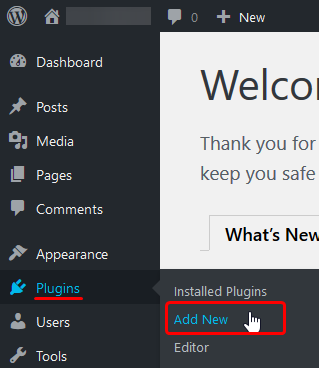
Zodra de plug-in is geïnstalleerd
Nu de classic editor-plug-in is geïnstalleerd, moet u deze inschakelen door instellingen in het WordPress Admin-paneel te selecteren en vervolgens de standaardeditor voor alle gebruikers aan Classic Editor te wijzigen. Dit wordt gemarkeerd in de rode doos in de onderstaande afbeelding:
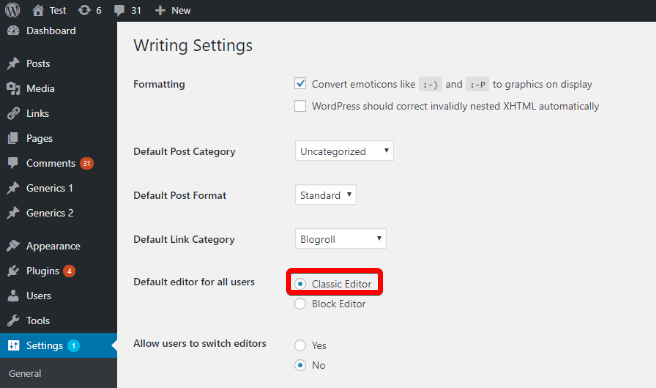
Bewerkingsopties die in uw berichten worden weergegeven
U ziet nu de blokeditor en de klassieke editor die onder elk van uw berichten wordt vermeld, en u kunt ertussen kiezen wanneer u een bericht invoert.U kunt ook de titel van de post invoeren en u moet standaard de klassieke editor zien.Als u de blokeditor kiest, wordt dat specifieke bericht geopend met de gekozen blokeditor.U kunt ook altijd het bericht verlaten en de klassieke editor opnieuw invoeren om het bewerken te hervatten met de klassieke editor.
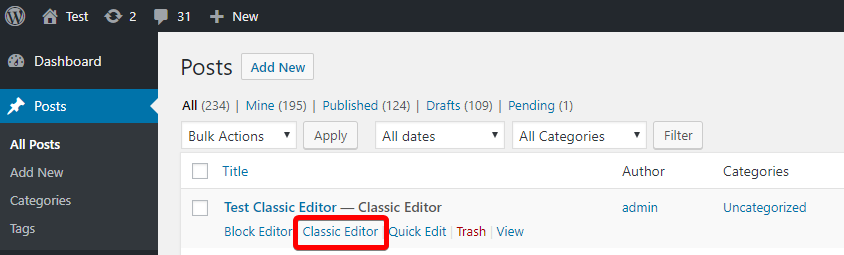
Overzicht
Zodra u de officiële WordPress Classic Editor-plug-in hebt toegevoegd, kunt u nu terugkeren naar de bewerkingservaring waarmee u bekend bent. De WordPress-organisatie heeft gezegd dat de Classic Editor officiële ondersteuning zal blijven hebben via deze plug-in tot 2021, op zijn minst.
Als u nog andere vragen heeft over de manier waarop uw WordPress-administratiegebied eruit ziet of over de recente wijzigingen in WordPress, dan voel je dan vrij om ons te reiken in een chat of een ticket openen, en we helpen je om weer aan het werk te gaan Site met de redacteur van uw keuze.
Geschreven door Hostwinds Team / december 18, 2018
